电脑视频播放不了怎么解决

电脑视频播放不了怎么解决呢?这就需要我们明确视频播放不了的原因在哪里,找到原因后,才能真正解决问题,比如视频损坏,我们就需要对视频修复,而格式不兼容,就需要更换视频播放器。下面我们就来详细讲解下解决电脑视频播放问题的方法。

电脑视频播放不了常见原因
1.视频文件问题
如果视频文件未下载完成可能就会熬制视频播放不了,因此需要你确保视频文件已完全下载。此外,视频文件可能因为保存过久或中病毒而损坏,这个时候,就需要尝试使用专业的视频修复工具进行修复。
2.播放器问题
如果播放器缺少必要的解码器也会导致视频无法播放。要知道某些视频格式需要特定的解码器才能播放,这个时候,你可以尝试安装或更新必要的解码器和播放器。如果播放器损坏或版本过旧的情况下,也需要重新安装或更新视频播放器来解决问题。
3.软件冲突或系统问题
如果操作系统本身的问题可能导致视频播放异常,而想要解决这个问题,就需要修复或重装操作系统。此外,当其他软件可能与视频播放软件冲突的时候,也会出现视频无法播放,这时可以尝试在安全模式或干净启动环境中播放视频,以确定是否有软件冲突。
解决电脑视频播放问题的方法
怎么才能快速解决电脑视频无法播放的问题呢?如果是视频文件本身的问题,大家可以尝试下专业的视频修复软件,比如万兴恢复专家,就可以对视频进行修复,具备强大的视频修复工具,只需要对上传视频后,就可以快速完成视频修复需求。比如:
步骤1.下载并安装万兴恢复专家,在默认界面中点击“损坏视频修复”的选项,随后在页面右侧点击“添加视频”的选项,在弹出的界面中,就可以将需要修复的视频添加到页面中了。
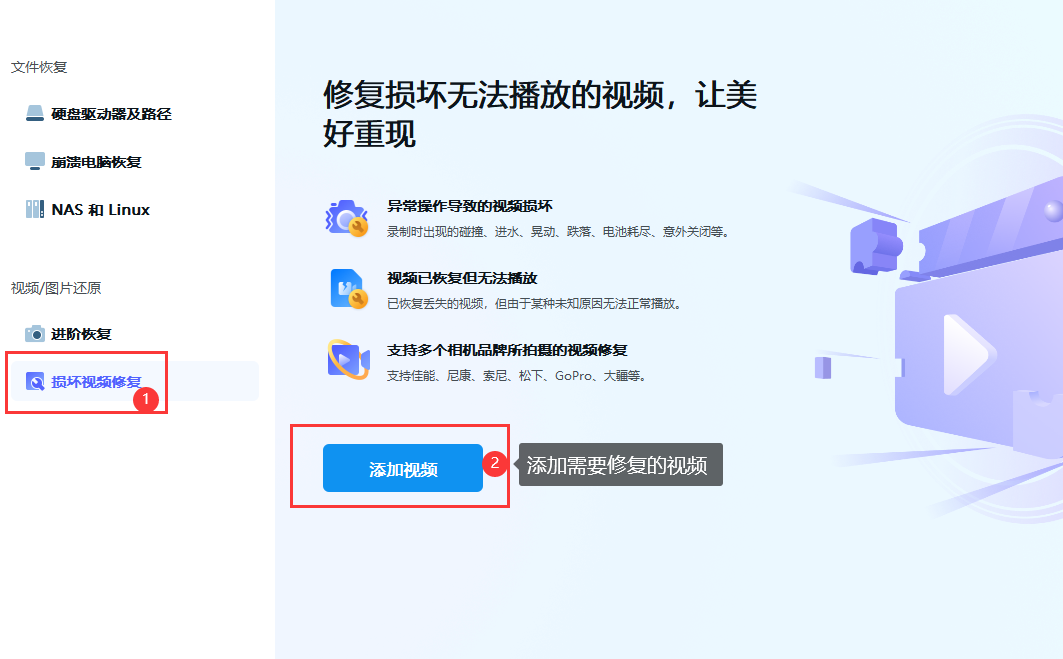
步骤2.视频添加完成后,点击下方的“恢复”按钮,系统就会自动对视频进行修复操作,而修复的时间和视频损坏的程度有直接关系。
步骤3.等待视频修复完成后,就可以点击视频右侧的“预览”按钮,查看视频修复的情况了。如果视频修复成功,点击“保存”的按钮,将视频保存到新的位置就可以了。
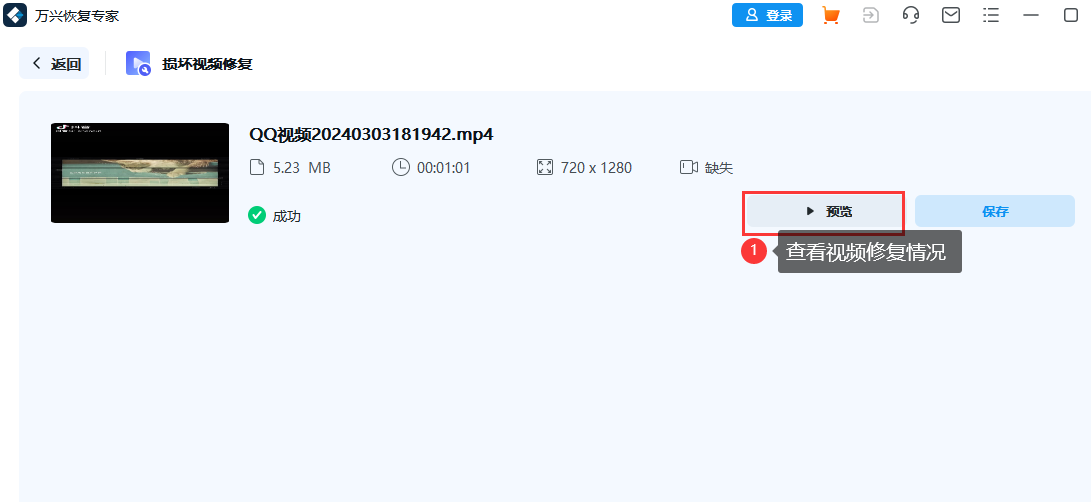
步骤4.如果视频修复失败,也可以使用高级修复功能再次对视频进行修复,只需要根据界面提示操作即可。
总体来讲,想要解决电脑视频播放不了的问题,就需要找到正确的原因,根据原因采取相应的解决措施,才能够轻松地将电脑中的视频恢复到可放状态。可以直接使用万兴恢复专家对损坏的视频进行恢复。
